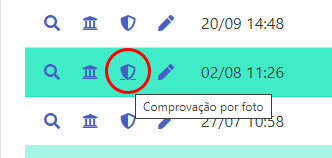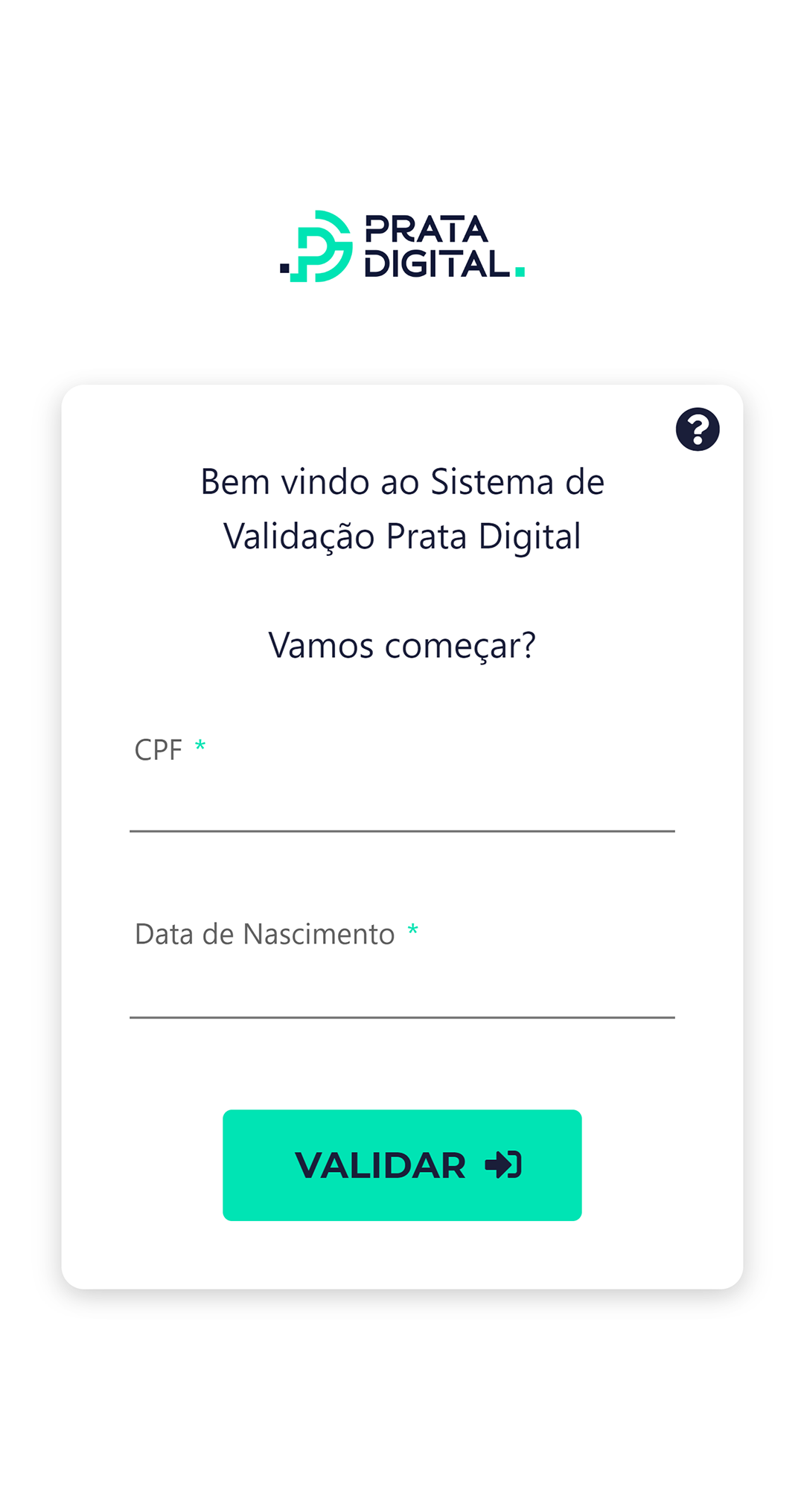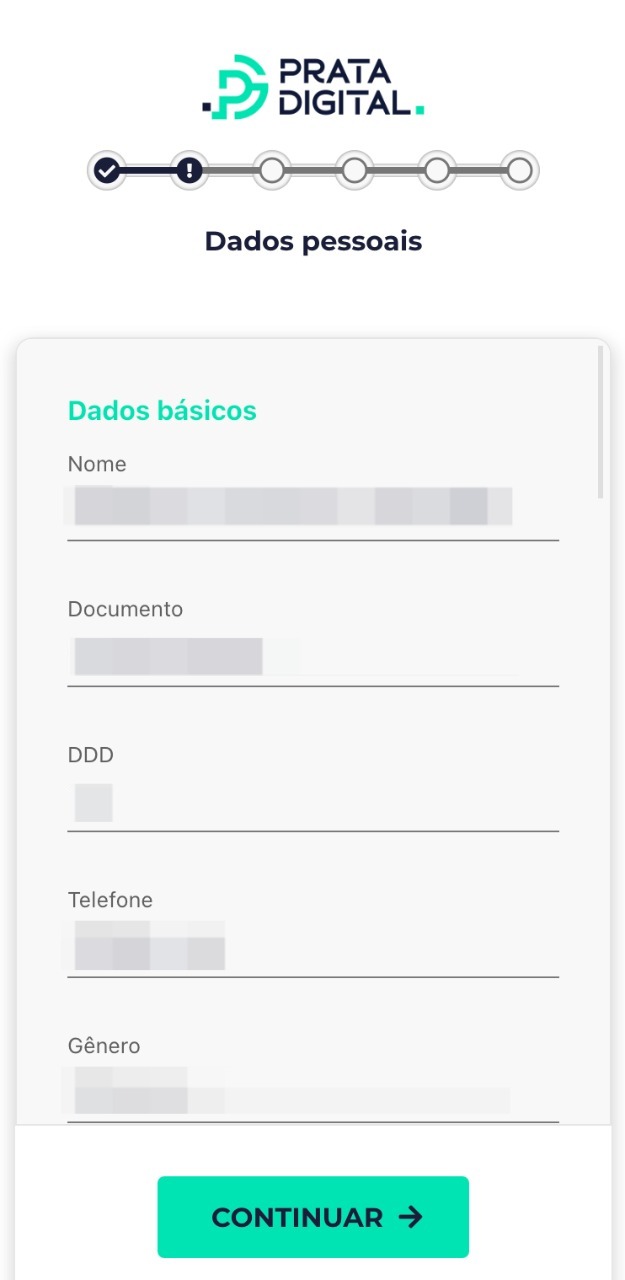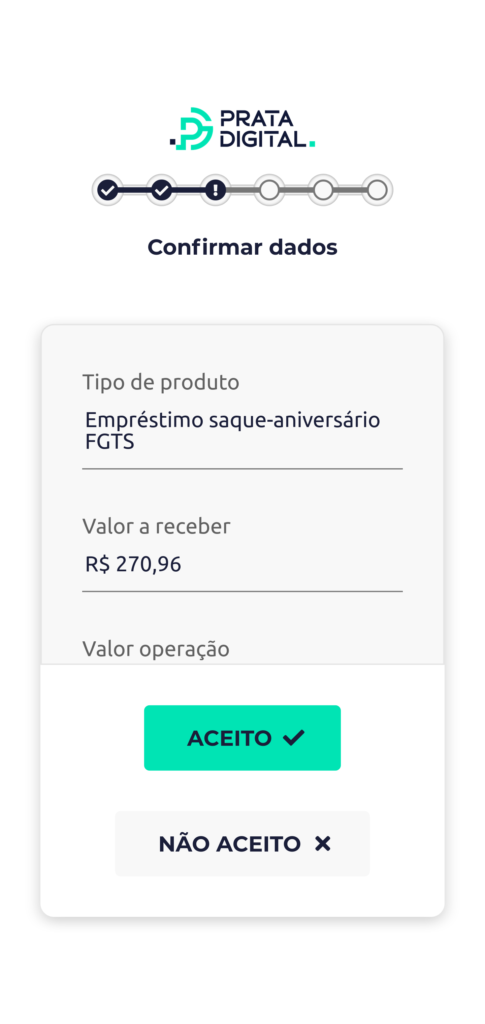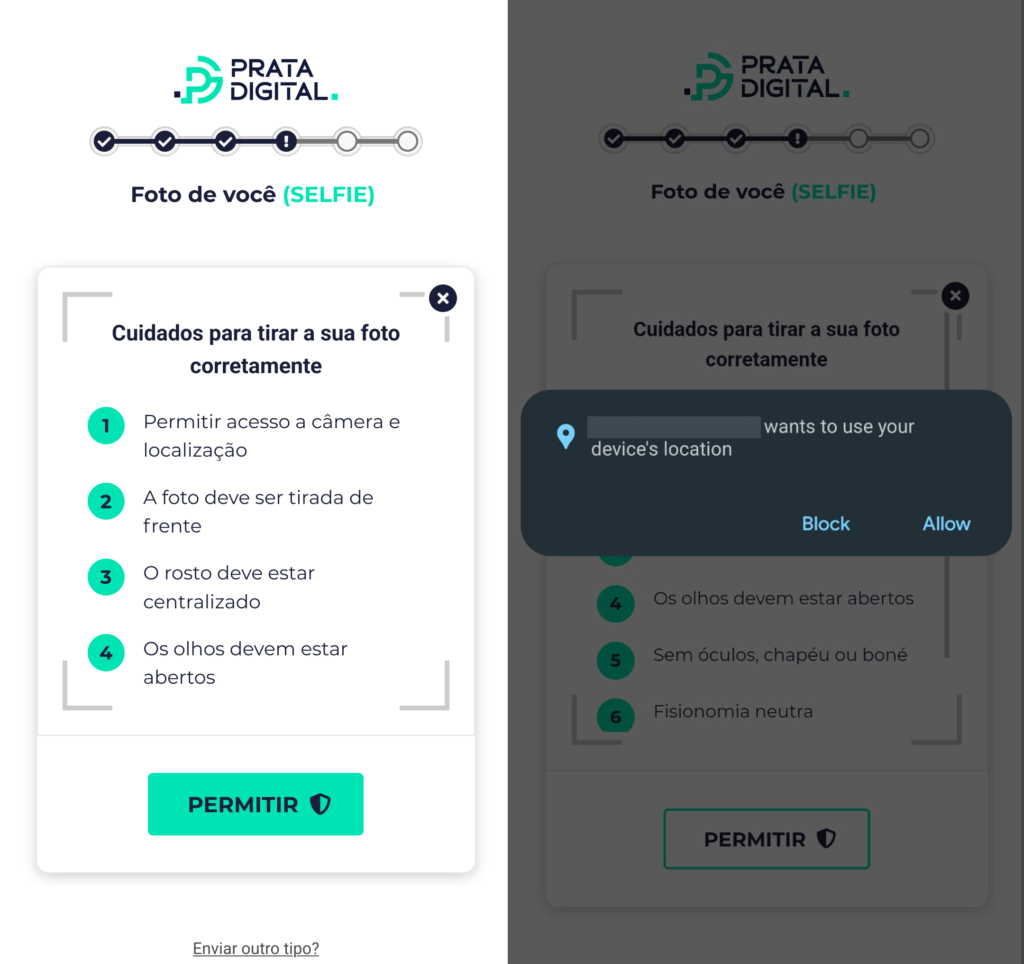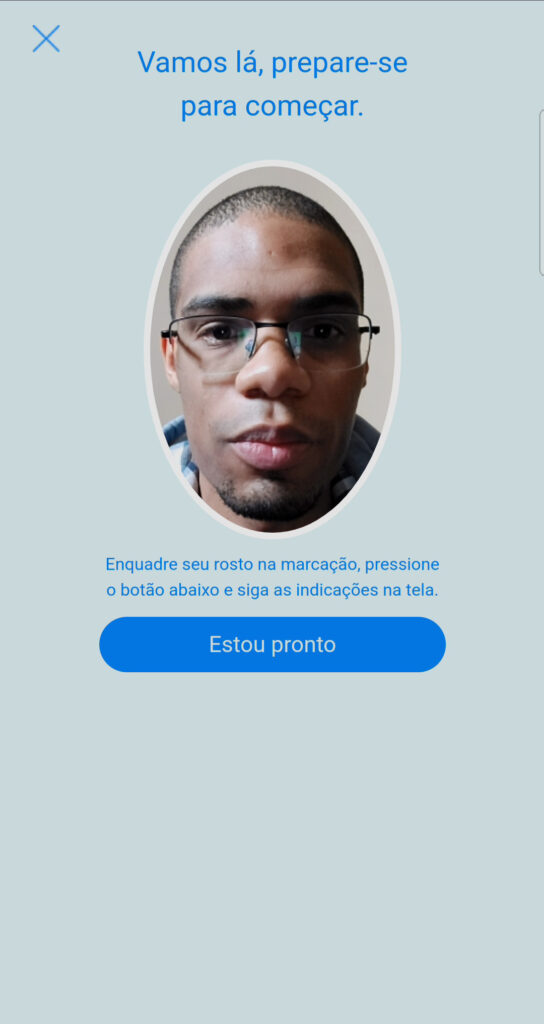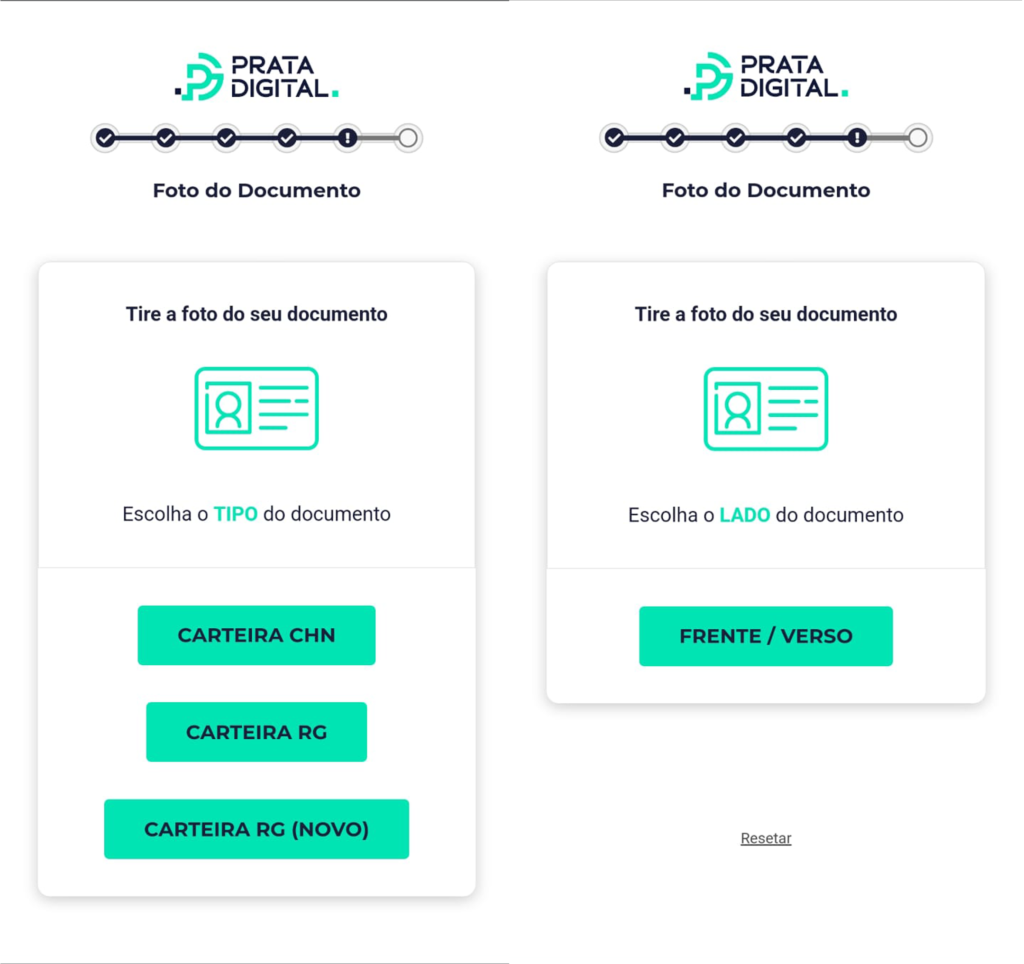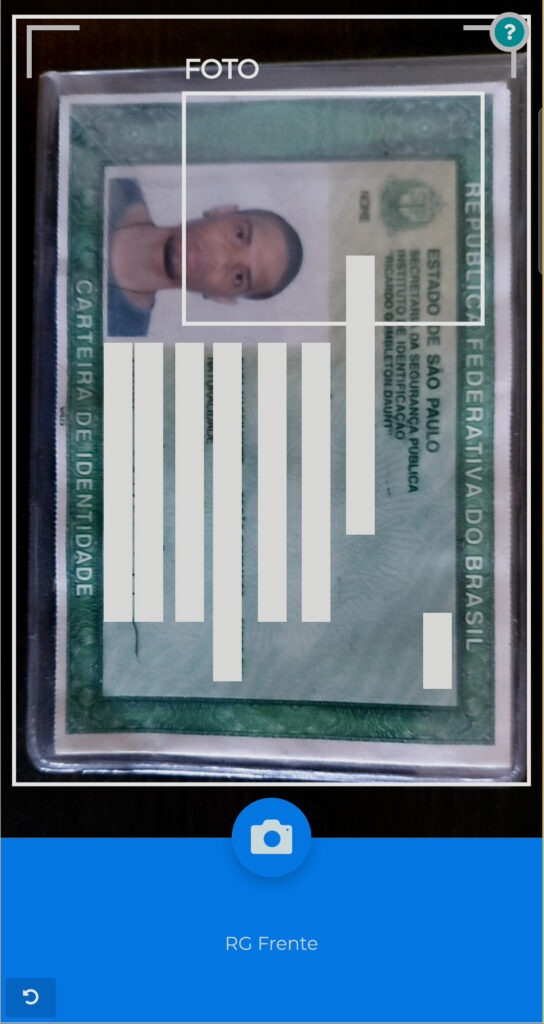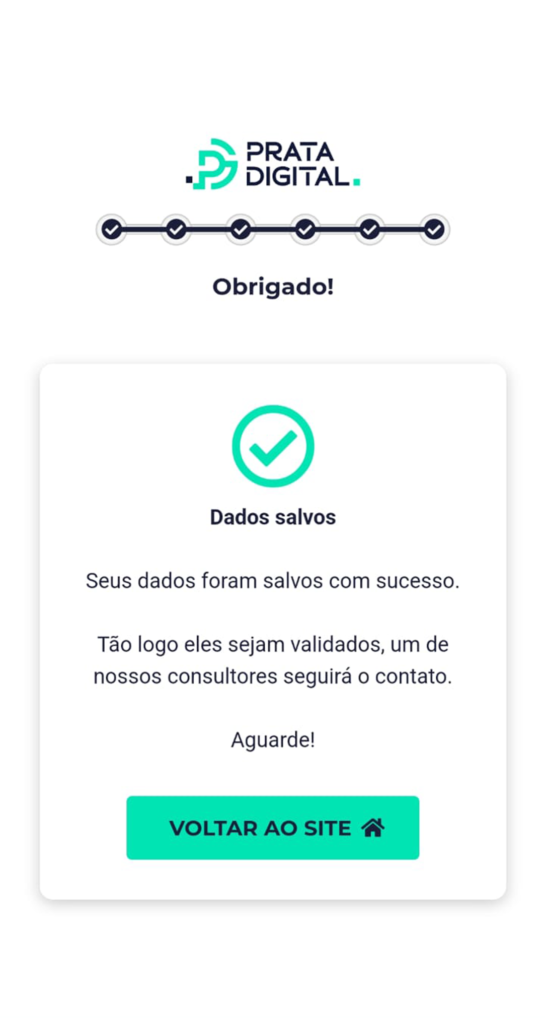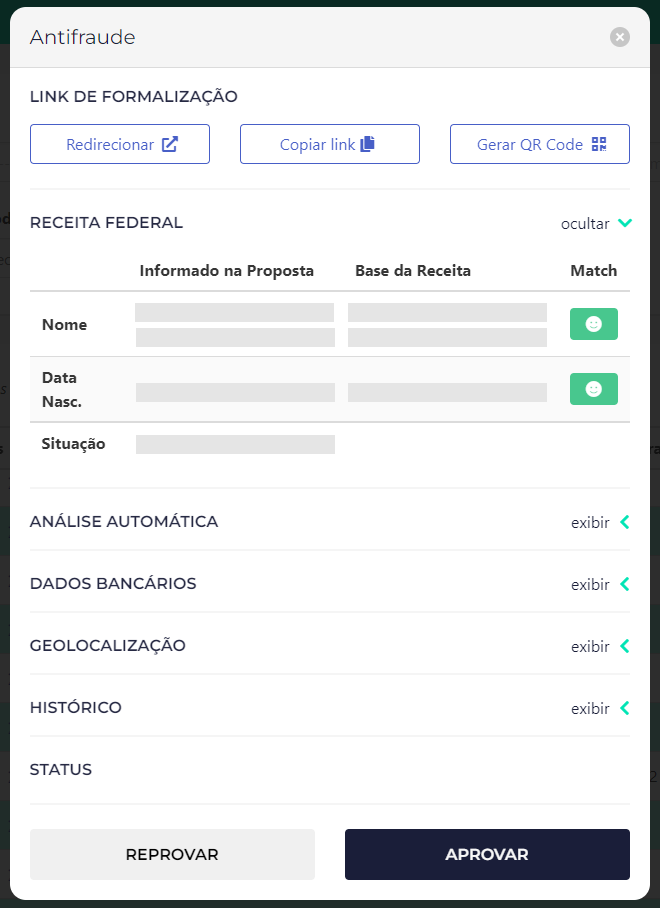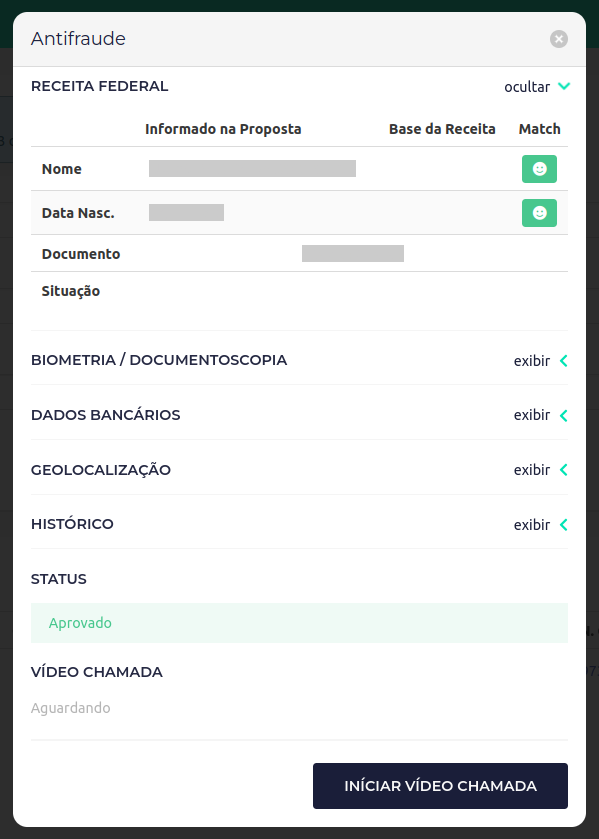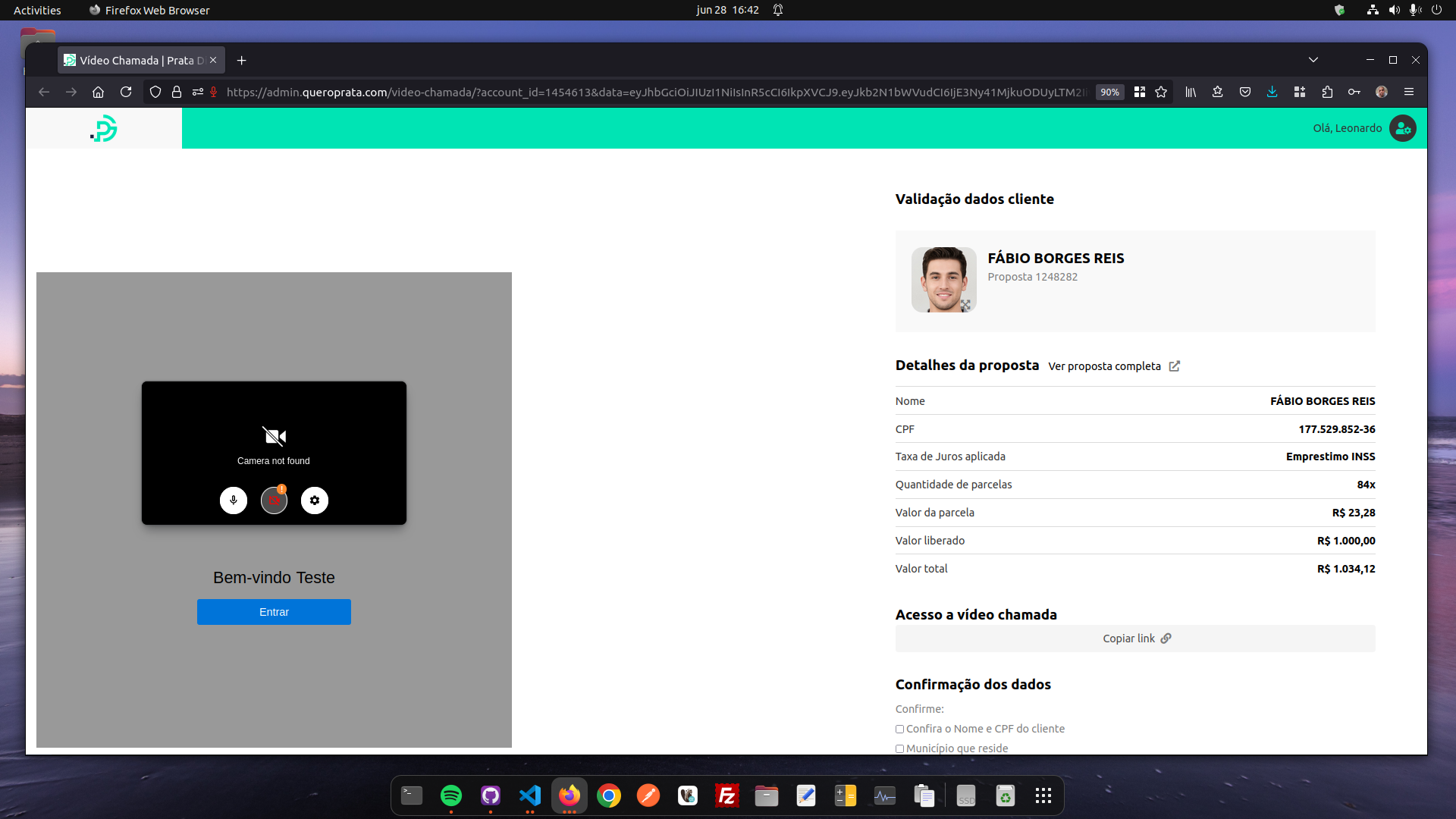Documentação: Validação Propostas
A documentação a seguir, explica como funciona o processo de validação de uma proposta.Passos
1
Um link de validação é gerado no painel administrador ao final do processo de cadastro. Este link também pode ser acessado pelo painel, na listagem das propostas, na opção de Comprovação por Foto (ícone de escudo)Link deverá ser enviado ao usuário
2
O processo de validação deve ser feito por aparelho celular em um navegador compatível:- Android: Google Chrome, Microsoft Edge ou Opera
- Apple / iOS: Safari
3
Uma vez efetuada a validação de CPF e Data de Nascimento, serão apresentados os dados cadastrais do cliente: Dados básicos, Documentos, Endereço e Financeiro. Esses dados refletem os dados cadastrados no painel administrador. Nesta tela, o cliente deve somente fazer uma conferência dos dados e prosseguir no fluxo de validação. Na ocorrência de algum erro, reportar ao consultor que o esteja atendendo.4
A seguir, será apresentado os dados da proposta do cliente: Tipo de produto sendo contratado, Valor a receber, Taxa de Juros, CET e parcelas. Serão disponibilizadas as opções de aceite ou recusa da proposta. Por esta se tratar de uma validação com o banco, pode ocorrer haver falhas momentâneas de conexão. Nestes casos, o cliente precisará reiniciar o processo de validação.5
Avançando no processo, será então o envio de uma selfie. Há instruções na validação, que apontam como fazer, mas em todo caso:- Posicionar o rosto na área designada,
- Remover óculos,
- Estar em ambiente iluminado;
O cliente precisa permitir o acesso a tais recursos
6
A foto será tirada automaticamente. Mas é preciso que o usuário centralize o rosto na área delimitada e siga as instruções conforme forem aparecendo na tela.7
A etapa seguinte, Foto do Documento, será o momento em que o usuário precisa informar qual documento desejará enviar para validação. Há três opções disponíveis: CNH, RG e RG novo (impressões que utilizam a digital). Selecionado o tipo de documento, o cliente deverá a seguir informar se enviará o documento aberto ou frente e verso.8
Após isso, o cliente deve posicionar o documento na área delimitada e efetuar a captura da imagem. Durante todo este processo, o cliente poderá retornar a escolha de Tipo de Documento ou capturar nova imagem, caso entenda que a anterior ficou com má qualidade. Em celulares com mais de uma câmera traseira, o cliente ainda poderá alternar entre as câmeras disponíveis, caso entenda que a qualidade da imagem esteja baixa ou com problemas de foco. Para assegurar a qualidade da foto do documento:- Remova-a do plástico,
- Esteja em ambiente bem iluminado,
- Posicione o documento dentro da área demarcada,
- Garanta que a imagem esteja nítida (utilizar opção de troca de câmera, para celulares com múltiplas câmeras traseiras);
9
Realizadas todas as etapas, o processo de formalização terá sido finalizado. Ao cliente, bastará aguardar um retorno dos consultores.Fluxo alternativo: propostas INSS
Os passos a seguir, representam o fluxo de validação para propostas INSS.Passos
11
Para o produto INSS, após a aprovação da documentação do Cliente, será necessária uma segunda etapa de validação. Ao clicar no botão “Iniciar vídeo chamada” você será redirecionado para a guia de validação de dados da proposta e Video chamada.12
Nessa tela, você deverá iniciar uma video chamada com o Cliente. Essa chamada será gravada e armazenada para que haja auditoria se necessária.- Antes de iniciar a chamada, copie o link de acesso ao clicar no botão “Copiar link” para que o cliente possa acessar a reunião.
- Verifique os dados cadastrais do Cliente e da proposta. Você deverá usar o checklist para confirmar os dados a medida que a reunião progride.
- Se todos os dados to checklist estiverem corretos. O botão de “Aprovar” será liberado.
- À qualquer momento a video chamada poderá ser Reprovada.